在上一篇里我们为一个普通的Eclipse插件添加了Application扩展,剩下来的工作就很简单了,甚至不需要再编写一行代码。在 Eclipse 3.1里,把具有Application的插件包装成RCP并输出的过程是通过建立产品配置文件(Product Configuration)来完成的。
在主菜单选择File->New->Other命令,在对话框里选择新建一个产品配置文件,这个文件可以建立在任何位置,为方便起见我 们就把它放在需要转换为RCP的插件的主目录下好了。产品配置文件是一个xml格式的文件,不过Eclipse 3.1提供了一个编辑器界面来编辑它的内容,所以不用像以前那样记住所有的tag了。这个编辑器分为三个页面:Overview、 Configuration和Branding。
首先在Overview页面指定产品的ID,按下“Product ID”右边的New...按钮,在对话框里输入插件的ID、新的产品ID以及缺省的Application的ID,见图1。关闭对话框后,选择一个要 运行的Application,并填写产品名称。下面有一个选项让你选择产品基于plug-in还是feature,feature是多个插件的集合,如 果只包含一个插件,选择基于plug-in即可;如果包含多个插件,利用feature可以让这些插件按功能分类,便于管理,建议使用基于feature 的方式,不过你要先建立feature才行。

图1 新建Product ID对话框
然后,来到Configuration页面,先把我们的插件添加到左边的插件列表里(如果前面选择了基于features方式,这里是 feature列表),再按Add Required Plug-ins按钮让Eclipse自动添加被依赖的其他插件。config.ini文件的作用是设置了一些变量值,RCP程序运行时会根据它们改变 一些外观或行为,例如可以在这里规定透视图切换器的停靠位置(org.eclipse.ui/DOCK_PERSPECTIVE_BAR=left)等 等;在页面的右下方可以设置一些运行参数。
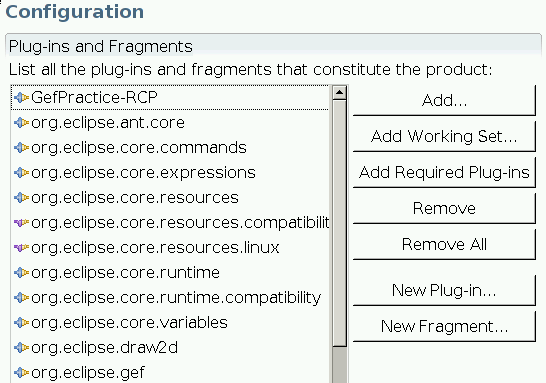
图2 选择需要的插件
最后翻到Branding页面,这个页面的功能就是定制一些外观元素,例如启动时显示的splash图像,将想显示的图像以 splash.bmp命名保存到插件的根目录下,然后在“Splash Screen”里指定这个插件ID即可;定制窗口的图标,包括16x16和32x32两种格式,都是.gif文件;还有就是关于...对话框里的图片 和文字,根据自己的需要填写即可。启动器名称(Launcher Name)就是启动RCP的命令名称,在Linux里是一个脚本文件,在Windows里则是一个.exe文件。还可以定制启动器的图标,由于时间关系我 的例子里省去了这个定制项目。
需要注意一点,这些图像无论放在哪个目录里(比如icons目录)都应该确保会被输出到产品里,否则运行产品时会看不到它或看到红色的小方块,方法是在插件的build.properties编辑器里勾选需要输出的文件和目录。
上面这些都配置好以后,回到Overview页面,先点击Launch the product看一下产品运行后的效果,确认没有问题后,就可以点击Eclipse Product export wizard输出你的产品了,在弹出的对话框里填写要输出的位置,可以选择输出为目录或是打包为单个文件(.zip格式),见图3。

图3 输出产品
输出后最好再确认一下运行效果,如果和刚才有所不同,则很可能是build.properties写的有些问题,请仔细检查。
怎么样,很容易吧!
请保留原始链接:https://bjzhanghao.cn/p/1646